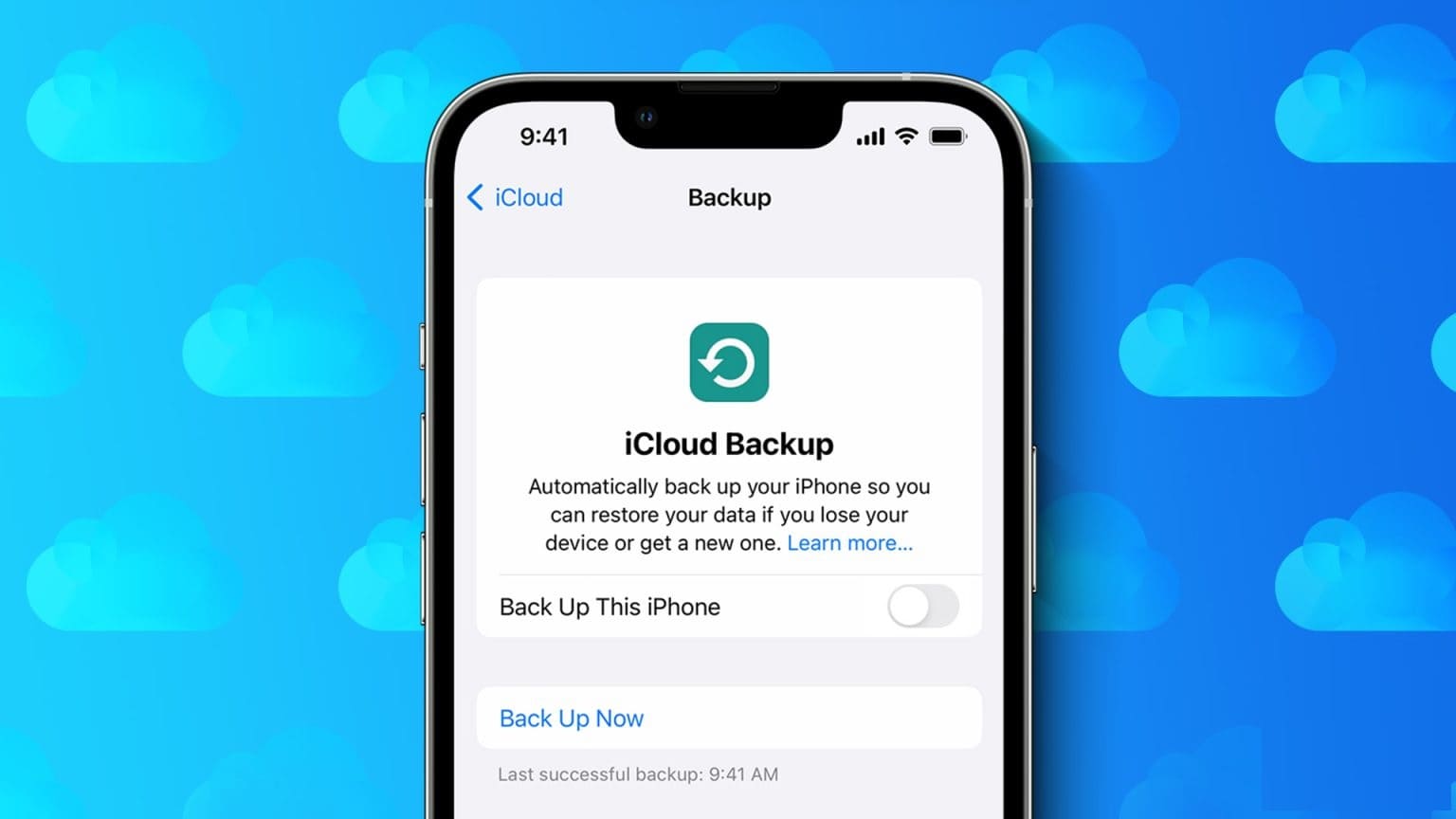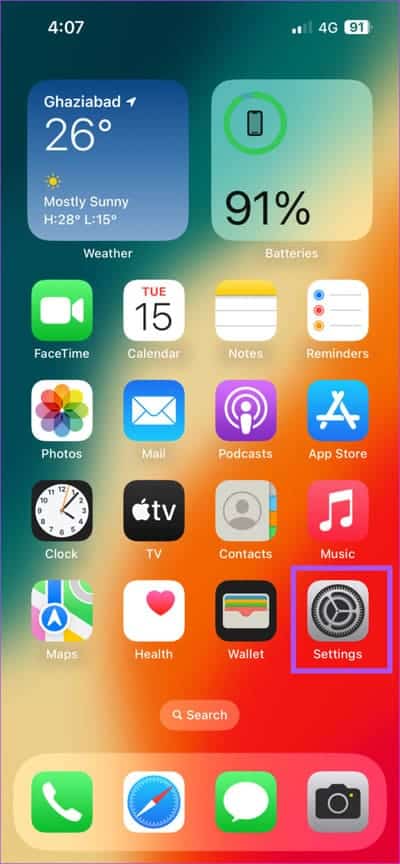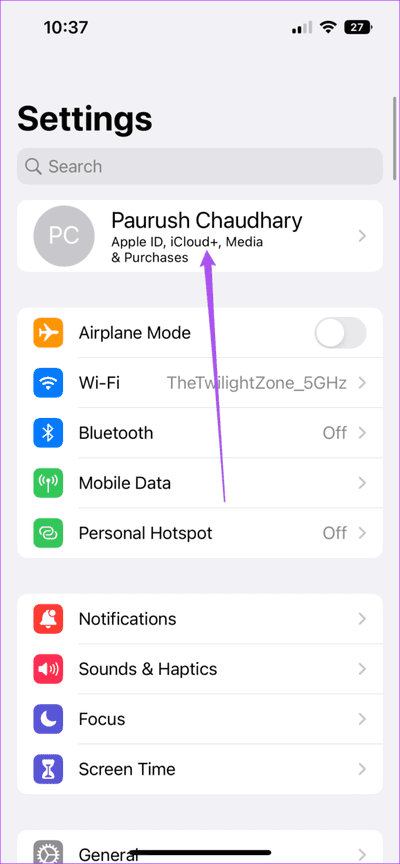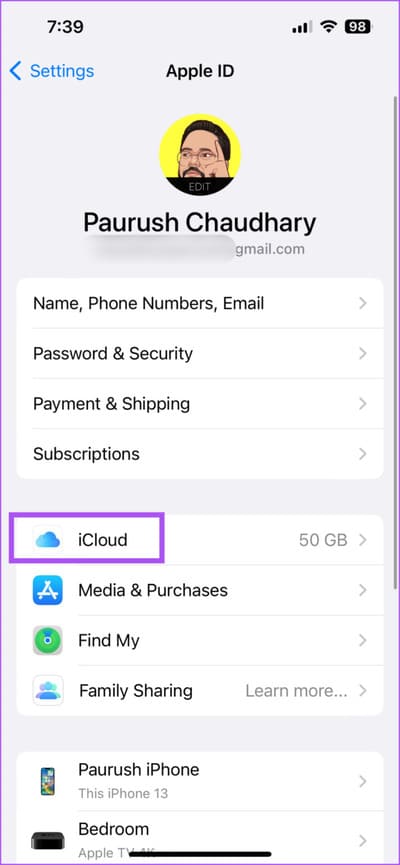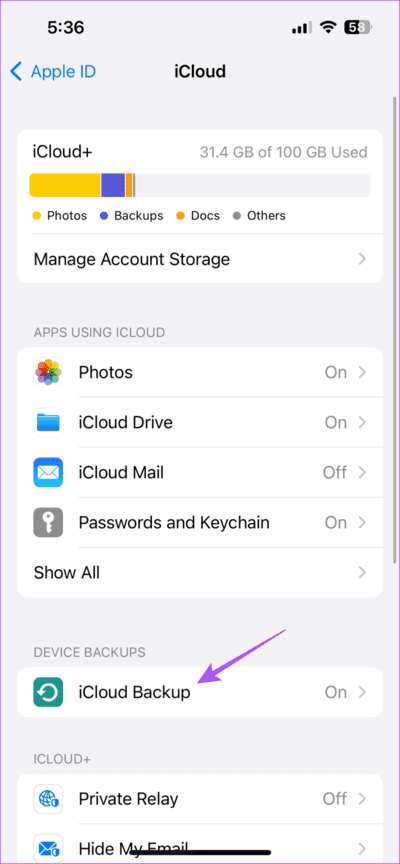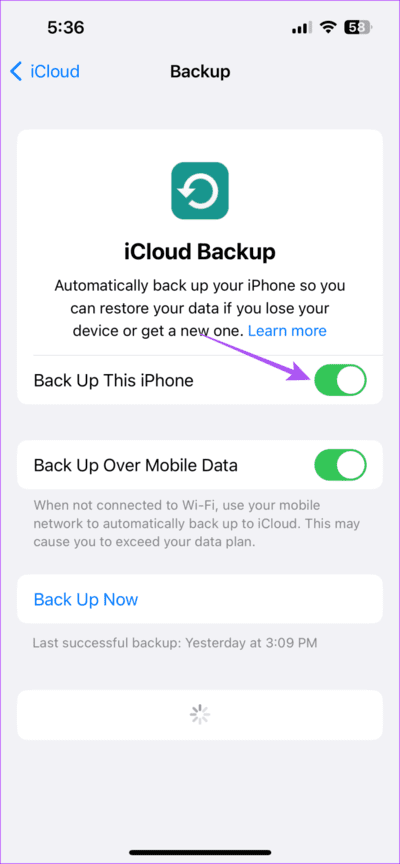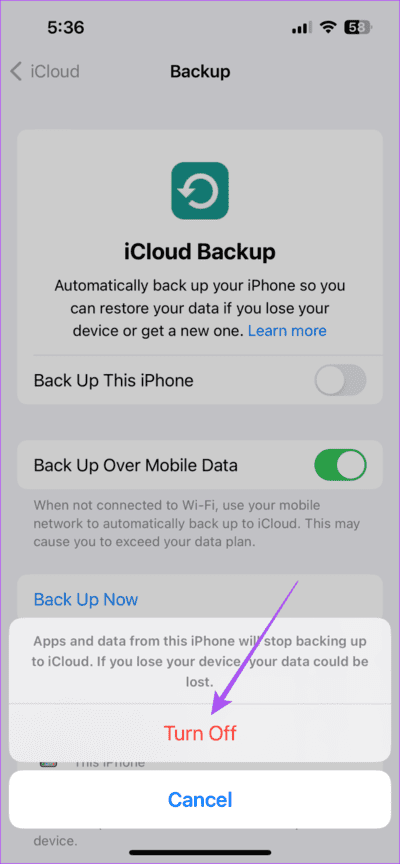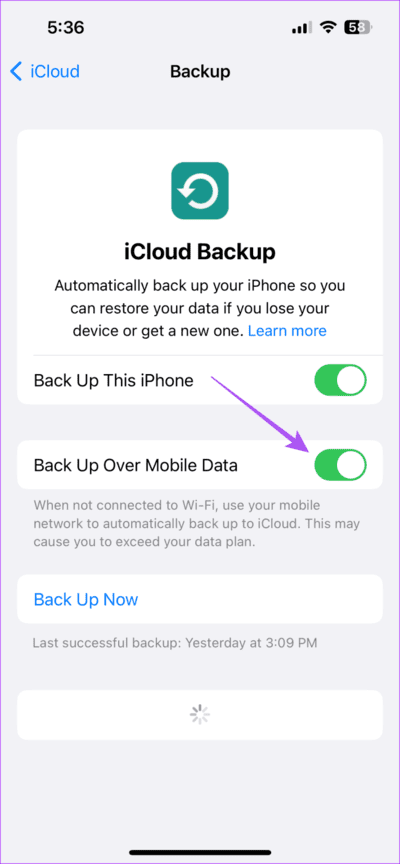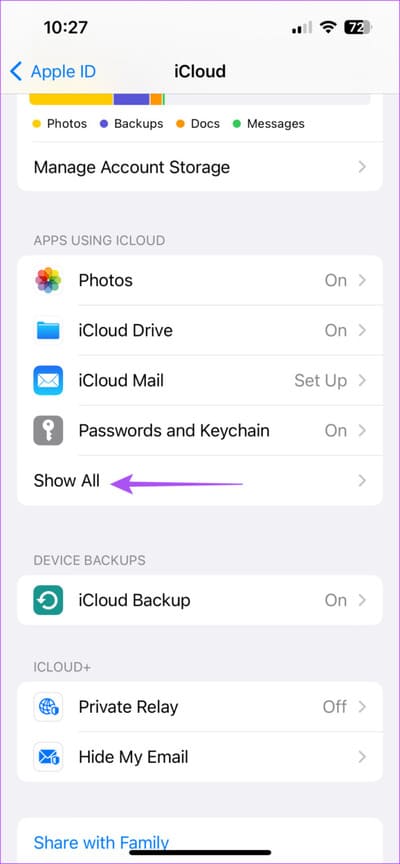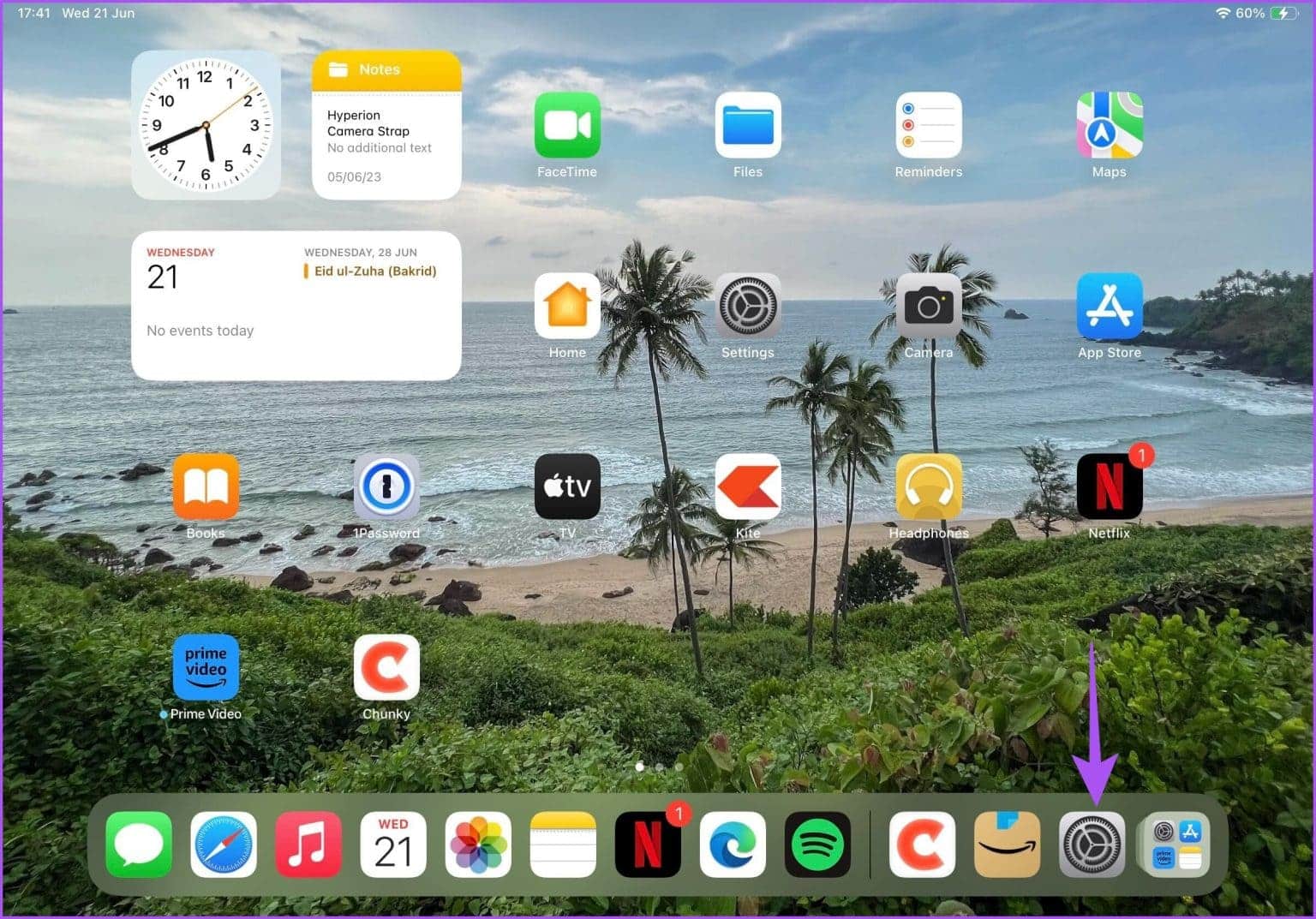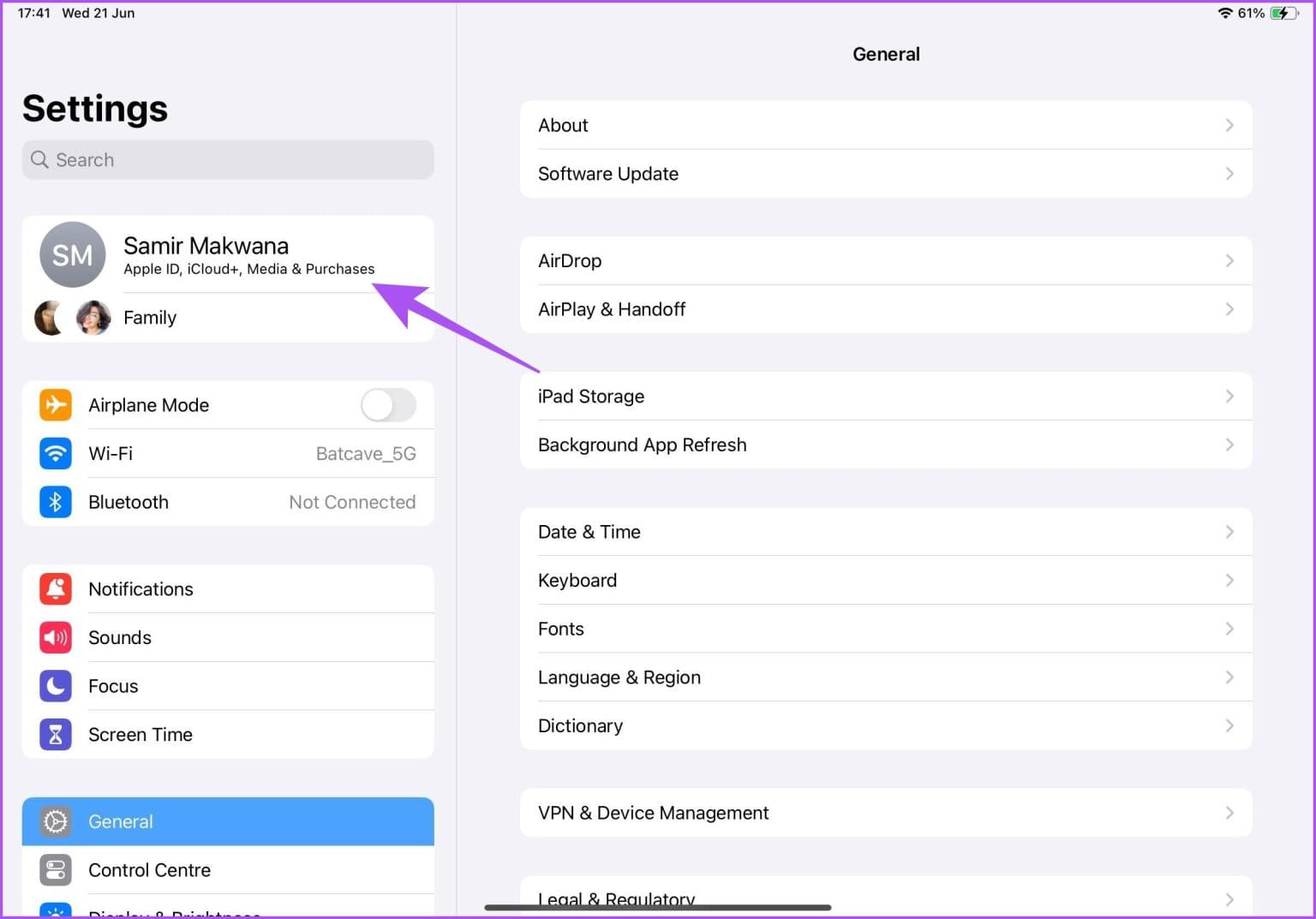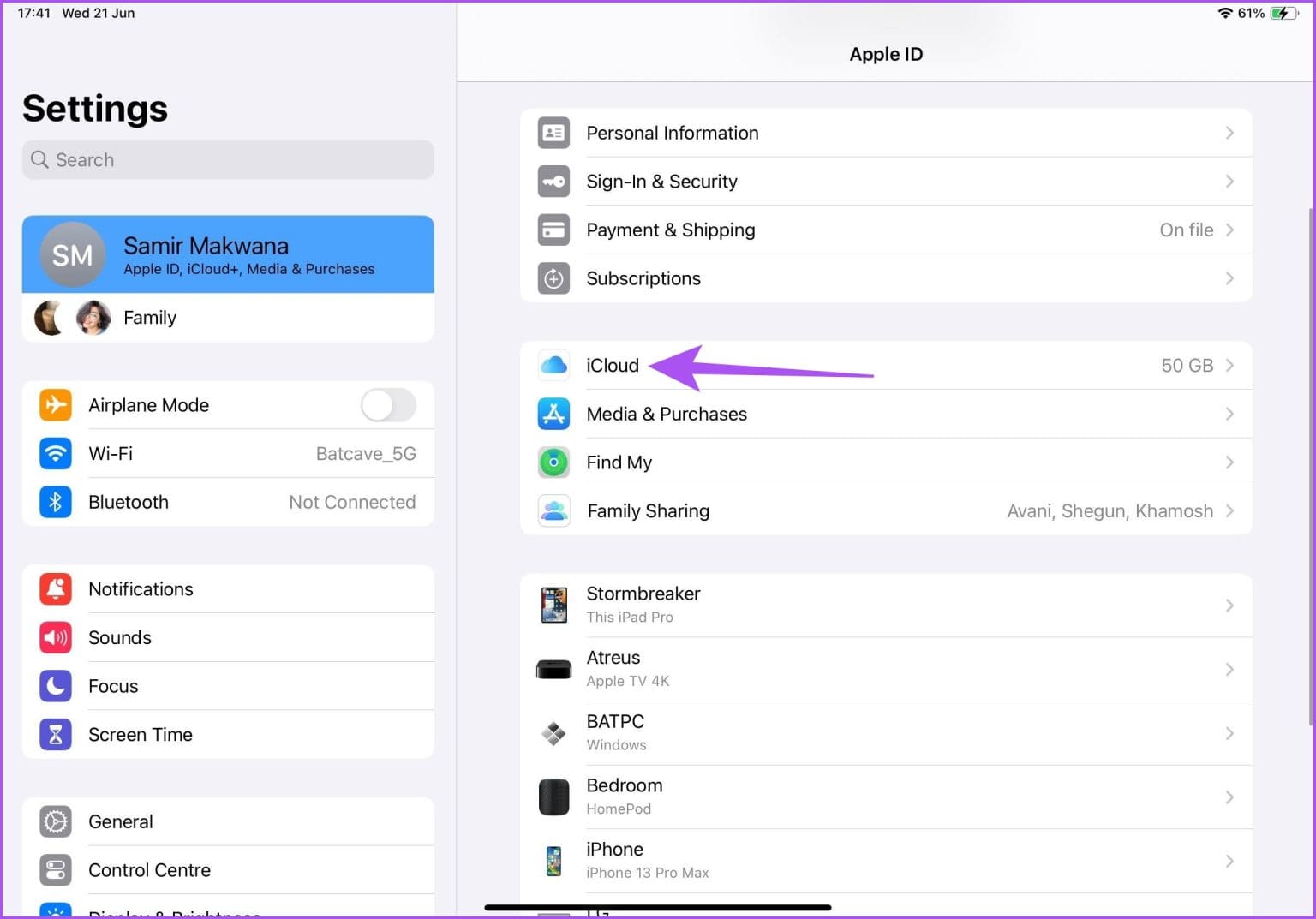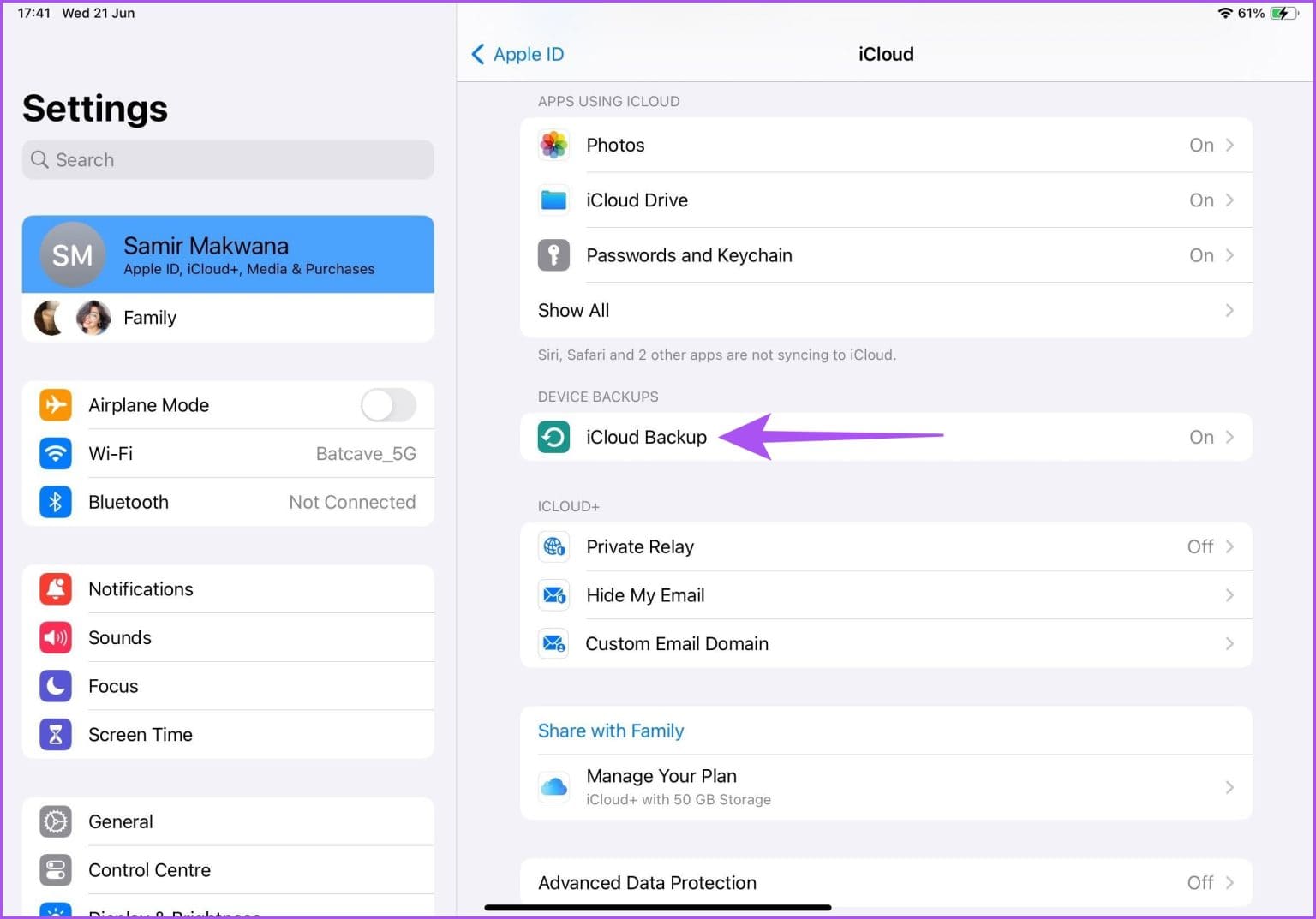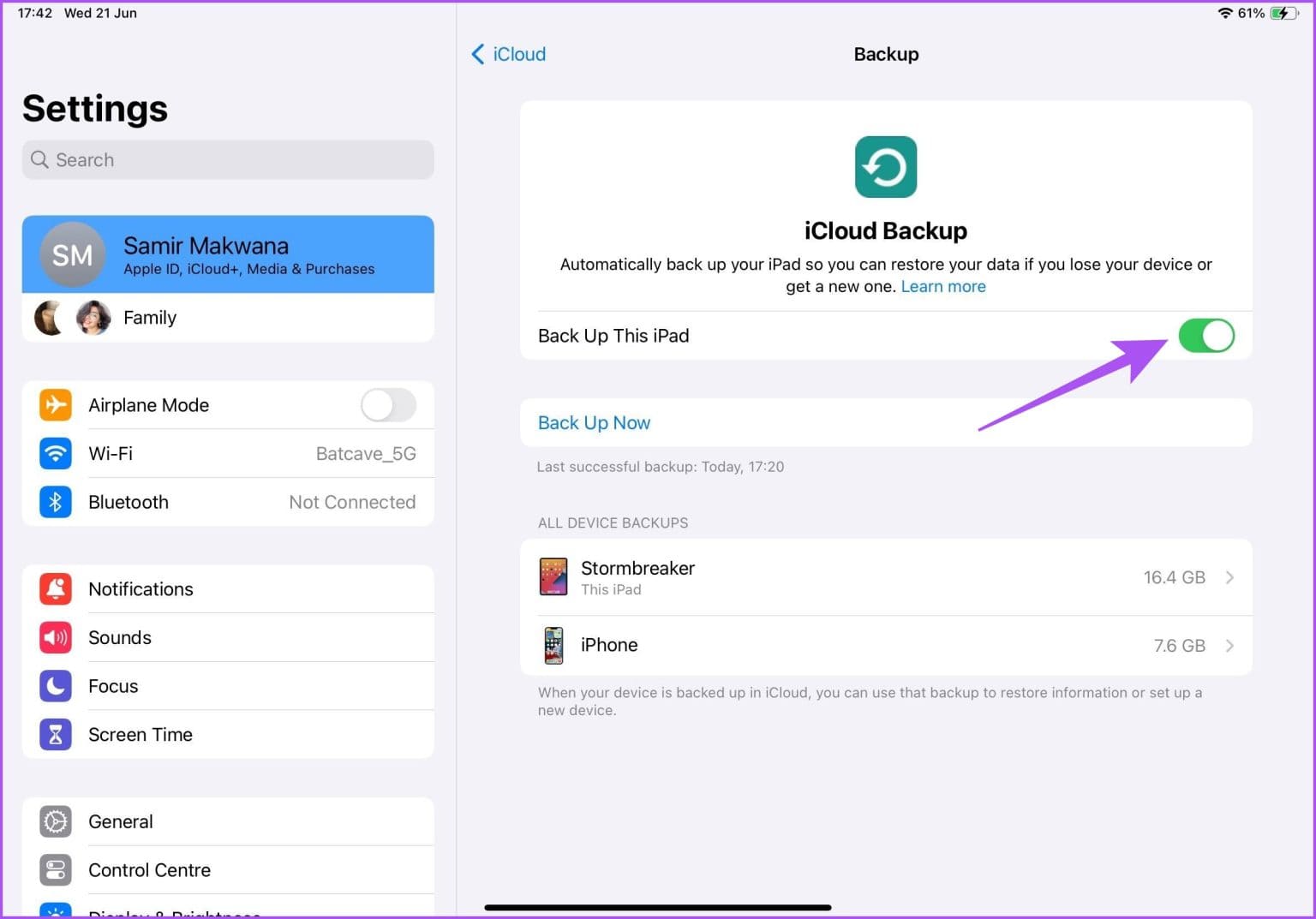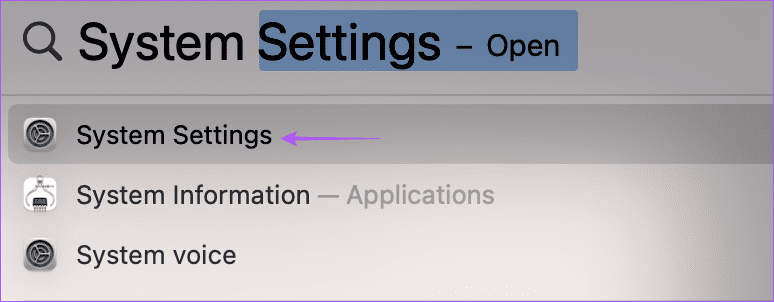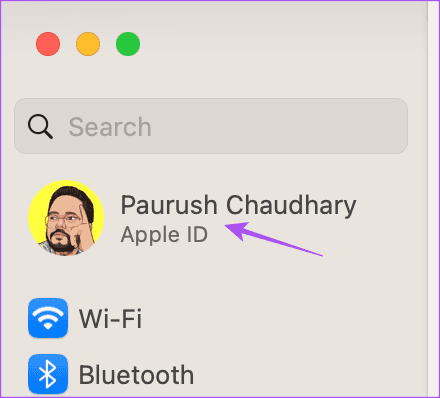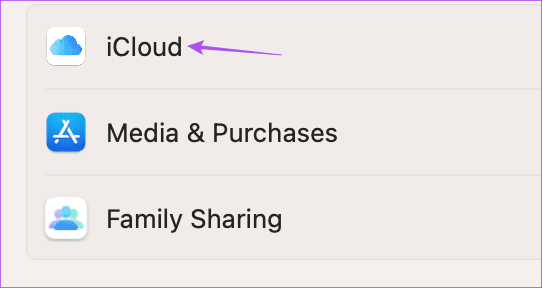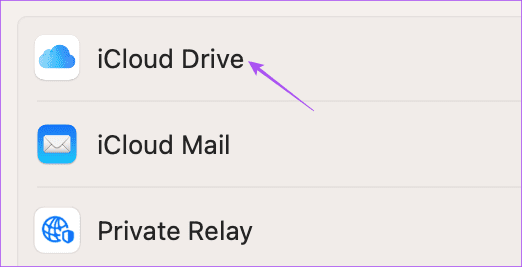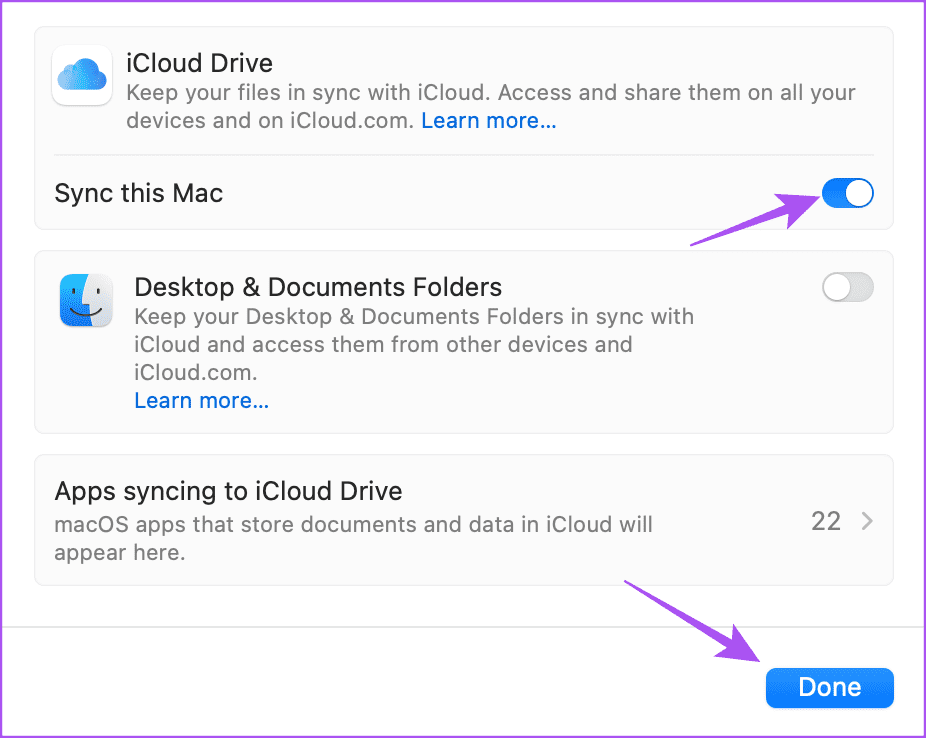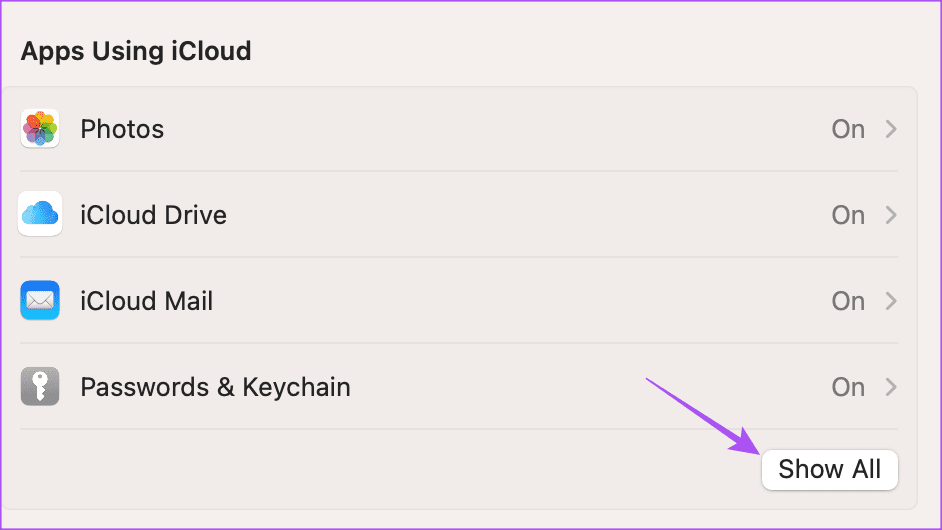iPhone, iPad और Mac पर iCloud पर स्वचालित बैकअप कैसे रोकें
Android पर Google Drive की तरह, iCloud आपके iPhone, iPad और Mac से आपका सारा डेटा सहेजता है। आप अपने Apple डिवाइस पर स्टोरेज स्पेस का बैकअप और बचत कर सकते हैं और अपने Apple खाते में साइन इन करके इसे कहीं से भी एक्सेस कर सकते हैं। चूँकि डिफ़ॉल्ट iCloud स्टोरेज केवल 5GB है, आप ऐसा कर सकते हैं अपनी भंडारण योजना को अपग्रेड करना चुनें.
लेकिन यदि आप ज्यादातर अपने Apple डिवाइस के आंतरिक स्टोरेज का उपयोग करते हैं, तो आप निश्चित रूप से डेटा को बचाने और बैकग्राउंड में लगातार सिंक करने के लिए स्वचालित iCloud बैकअप को बंद करना चाहेंगे। इस पोस्ट में, हम iPhone, iPad और Mac पर iCloud पर स्वचालित बैकअप को रोकने के चरण साझा करेंगे।
IPhone पर स्वचालित iCloud बैकअप बंद करें
आइए आपके iPhone को आपके iCloud खाते में डेटा का बैकअप लेने से रोकने के चरणों से शुरुआत करें। आप हमेशा चुन सकते हैं आईक्लाउड स्टोरेज साफ़ करें यदि पूर्ण है. लेकिन इसे रोकने के लिए बेहतर होगा कि आप अपने डेटा का बैकअप लेना बंद कर दें, खासकर उनका, जिनकी अस्थायी तौर पर जरूरत हो।
प्रश्न 1: खुला हुआ समायोजन अपने iPhone पर।
प्रश्न 2: एक नाम पर क्लिक करें व्यक्तिगत फाइल ऊपर।
चरण 3 पर: पर क्लिक करें iCloud.
प्रश्न 4: नीचे स्क्रॉल करें और चुनें iCloud बैकअप डेटा।
प्रश्न 5: के आगे स्विच बंद करें "इस iPhone का बैकअप लें" स्वचालित बैकअप अक्षम करने के लिए.
चरण 6 पर: पुष्टि करने के लिए नीचे पावर ऑफ पर टैप करें।
आप इसे अक्षम करना भी चुन सकते हैं "मोबाइल डेटा के माध्यम से बैकअप"।
iPhone पर iCloud में ऐप्स का बैकअप लेना बंद करें
आप अपने iPhone पर विशिष्ट ऐप्स को iCloud पर बैकअप लेने से भी रोक सकते हैं। यह व्हाट्सएप और टेलीग्राम जैसे मैसेजिंग ऐप पर लागू होता है जिनके बैकअप की आवश्यकता तब होती है जब आप किसी नए डिवाइस पर स्विच करते हैं या अपने खाते में वापस लॉग इन करते हैं।
प्रश्न 1: खुला हुआ समायोजन अपने iPhone पर।
प्रश्न 2: पर क्लिक करें आपका प्रोफाइल नाम ऊपर।
चरण 3 पर: पर क्लिक करें iCloud.
प्रश्न 4: पर क्लिक करें सब दिखाएं।
प्रश्न 5: उन सभी ऐप्स को देखने के लिए नीचे स्क्रॉल करें जो डेटा का बैकअप लेने के लिए iCloud का उपयोग करते हैं। आप ऐप का बैकअप अक्षम करने के लिए उसके बगल में स्थित टॉगल पर क्लिक कर सकते हैं।
यदि आप आईपैड उपयोगकर्ता हैं तो आप उन्हीं चरणों का पालन कर सकते हैं। क्या आप कुछ आईक्लाउड स्टोरेज वापस पाना चाहते हैं? हमारी मार्गदर्शिका पढ़ें iCloud से फ़ोटो हटाने के लिए लेकिन अपने iPhone से नहीं।
आईपैड पर स्वचालित आईक्लाउड बैकअप बंद करें
यदि आप एक iPad उपयोगकर्ता हैं, तो यहां सब कुछ हटाए बिना iCloud बैकअप को रोकने का तरीका बताया गया है।
प्रश्न 1: खुला हुआ समायोजन अपने आईपैड पर।
प्रश्न 2: एक नाम पर क्लिक करें व्यक्तिगत फाइल ऊपरी बाएँ कोने में।
चरण 3 पर: नीचे स्क्रॉल करें और बाएं मेनू में iCloud पर टैप करें।
प्रश्न 4: पर क्लिक करें आईक्लाउड बैकअप।
प्रश्न 5: सुविधा को अक्षम करने के लिए इस iPad का बैकअप लें के बगल में स्थित टॉगल को टैप करें।
मैक पर स्वचालित iCloud बैकअप बंद करें
एक मैक उपयोगकर्ता के रूप में, आप अपना डेटा संग्रहीत करने के लिए बाहरी हार्ड ड्राइव का उपयोग करना चुन सकते हैं। लेकिन यूएसबी पोर्ट की कमी आपको त्वरित पहुंच के लिए आईक्लाउड का उपयोग जारी रखने के लिए मजबूर कर सकती है। अपने Mac पर iCloud में स्वचालित बैकअप को रोकने का तरीका यहां बताया गया है।
प्रश्न 1: कीबोर्ड शॉर्टकट दबाएं कमांड + स्पेसबार स्पॉटलाइट खोज खोलने के लिए, टाइप करें प्रणाली व्यवस्था , और दबाएं वापसी.
प्रश्न 2: ऊपरी बाएँ कोने में अपने प्रोफ़ाइल नाम पर क्लिक करें।
चरण 3 पर: क्लिक iCloud सही मेनू से।
प्रश्न 4: का पता लगाने iCloud ड्राइव।
प्रश्न 5: बैकअप लेना बंद करने के लिए iCloud Drive के बगल में स्थित टॉगल को बंद करें। तब दबायें यह पूरा हो गया था।
Mac पर iCloud में ऐप बैकअप बंद करें
मैक पर विशिष्ट ऐप डेटा के iCloud बैकअप को अक्षम करने का तरीका यहां बताया गया है।
प्रश्न 1: कीबोर्ड शॉर्टकट दबाएं कमांड + स्पेसबार स्पॉटलाइट खोज खोलने के लिए, टाइप करें प्रणाली व्यवस्था , और दबाएं वापसी.
प्रश्न 2: क्लिक निजी प्रोफ़ाइल नाम आप ऊपरी बाएँ कोने में हैं।
चरण 3 के लिए: क्लिक iCloud सही मेनू से।
प्रश्न 4: क्लिक सब दिखाएं।
प्रश्न 5: जिस ऐप का डेटा बैकअप बंद किया जाना चाहिए उसके बगल में स्थित टॉगल पर क्लिक करें।
यदि आप किसी समस्या से जूझ रहे हैं तो आप हमारी पोस्ट भी पढ़ सकते हैं आपके Mac पर iCloud से कनेक्ट होने में त्रुटियाँ।
iCloud संग्रहण सहेजें
ये चरण iPhone, iPad और Mac पर स्वचालित बैकअप बंद करके आपके iCloud स्टोरेज को बचाने में आपकी मदद करेंगे। यदि आप विंडोज़ पीसी का उपयोग कर रहे हैं तो आप आईक्लाउड तक पहुंच सकते हैं। देशी ऐप्स के अलावा, Apple ने विंडोज़ 11 पर डिफ़ॉल्ट फ़ोटो ऐप में iCloud फ़ोटो एकीकरण भी पेश किया है Microsoft फ़ोटो के साथ iCloud फ़ोटो का उपयोग करें आपके विंडोज 11 पीसी पर।